سؤال
المشكلة: كيفية إصلاح الخطأ 0x80070141: الجهاز لا يمكن الوصول إليه في Windows؟
مرحبا. أحاول نقل ملفاتي من iPhone إلى كمبيوتر يعمل بنظام Windows. أستخدم منفذ USB للاتصال ثم نسخ الملفات. تظهر النافذة المنبثقة Error 0x80070141 وتشير إلى أن الجهاز لا يمكن الوصول إليه. ليس لدي أي فكرة عن سبب حدوث هذا الخطأ لأنني تمكنت من القيام بذلك من قبل. هل يمكنك المساعدة؟
إجابة محلولة
يرتبط خطأ "الجهاز لا يمكن الوصول إليه" في Windows بشكل أساسي بنقل الملفات من Android و iOS إلى كمبيوتر Windows. يذكر المستخدمون أن القضية مملة[1] لأنه يأخذ القدرة على نقل الملفات من جهاز إلى آخر. في معظم الحالات ، تظهر النافذة المنبثقة عند نسخ الملف أو نقله من مجلد الكاميرا على الجهاز المحمول إلى الكمبيوتر. المشكلة تقيد من نقل الملف ومن فتح الصورة ، على سبيل المثال.
لسوء الحظ ، هذه هي المشكلة المعروفة التي تظهر على أجهزة Windows 7 أو 8 أو 10 ، لذا فهذه هي المشكلة لا يرتبط بإصدار معين من نظام التشغيل أو التحديث ، مثله مثل الشائع أخطاء.[2] يمكن إصلاح الخطأ ، ولكن نظرًا لوجود بعض الأسباب المحتملة لحدوث المشكلة ، فقد تختلف الحلول أيضًا.
الخطأ 0x80070141: الجهاز الذي يتعذر الوصول إليه في Windows هو الجهاز الذي يبلغ عنه المستخدمون بشكل شائع. هذا ليس خطأً خاصًا أو خطأً خاصًا بنظام التشغيل Windows 10 ، لذلك يمكن أن تواجه الأجهزة والإصدارات المختلفة من نظام التشغيل النافذة المنبثقة. تختلف أسباب المشكلة من نظام التشغيل القديم أو الكابلات المعيبة أو المنافذ أو التثبيتات إلى خلل في مستكشف الملفات.
إذا ظهر رمز الخطأ عند حدوث خلل في File Explorer ، فلن تتم صيانة اتصال جهاز التخزين الخارجي بشكل صحيح. يمكنك إصلاح ذلك عن طريق تشغيل مستكشف الأخطاء ومصلحها لمشاكل الأجهزة والأجهزة. يمكن أن يتسبب منفذ USB الخاطئ في حدوث الخطأ ، لذلك يمكنك استخدام منفذ مختلف لتوصيل الجهاز الخارجي والكمبيوتر.
عندما يتعلق الأمر بأجهزة iPhone والخطأ 0x80070141: لا يمكن الوصول إلى الجهاز ، يمكن أن يكون إصدار iTunes القديم مسؤولاً عن المشكلة في المقام الأول. قد يصلح بعض المستخدمين المشكلة عن طريق تحديث إصدار iTunes على iPhone. يمكن أن تكون المشكلة مرتبطة أحيانًا بخلل معين في نظام التشغيل Windows 10 ،[3] لذلك هناك حل لهذه المشكلة - تحديث إصدار نظام التشغيل إلى أحدث إصدار. هذا هو الإصلاح.
يمكن أن ترتبط مشكلة نقل الملفات أيضًا باسم ملف أو مسار طويل جدًا. يمكن أن يؤدي اسم ملف أو مسار غير معتاد إلى إخراج النظام من الترتيب ويؤدي إلى فشل النقل. يمكن حل ذلك عندما يتم تقصير المسار للوفاء بالمعيار دون تجاوز حد 256 حرفًا.
يمكن أن تكون ملفات النظام الأخرى خارج الحالة المناسبة بسبب إصابة بقايا الفيروسات بالفيروسات ، لذا فإن الخطأ 0x80070141: يمكن حل الجهاز الذي يتعذر الوصول إليه في Windows عن طريق استعادة ملفات النظام باستخدام أحد البرامج مثل Reimageغسالة ملابس ماك X9. هذا حل سريع محتمل لمشكلات Windows. قد تستغرق الخطوات الأخرى الواردة أدناه وقتًا أطول قليلاً وتتطلب بعض المعرفة ، لذا اتبع كل دليل بدقة.
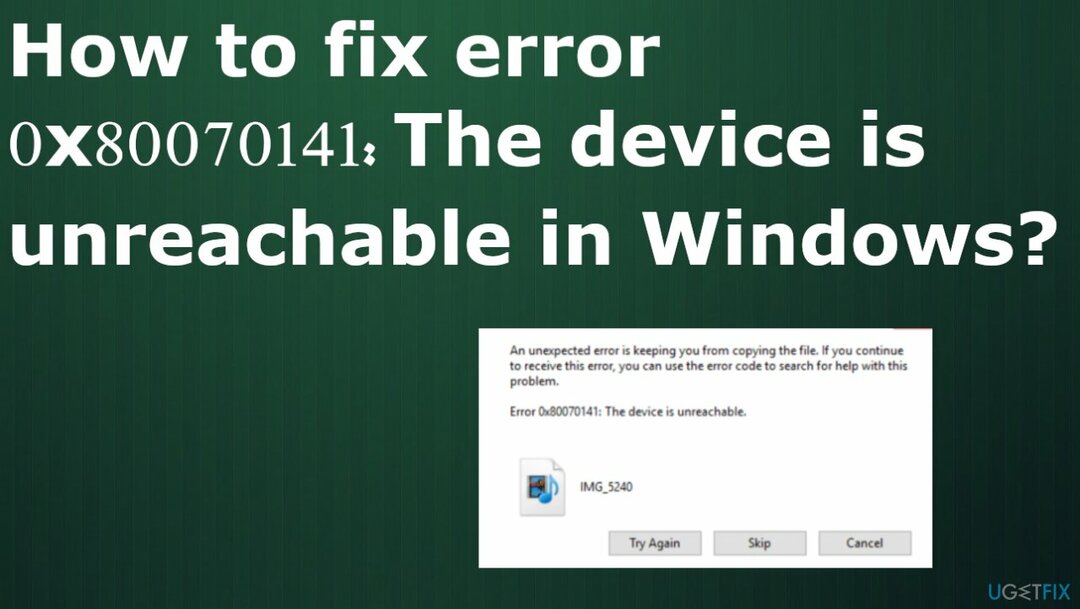
الإصلاح 1. قم بتشغيل مستكشف أخطاء الأجهزة والأجهزة
لإصلاح النظام التالف ، يجب عليك شراء الإصدار المرخص من Reimage Reimage.
- افتح ملف يركض مربع الحوار عن طريق الضغط مفتاح Windows + R..
- بمجرد دخولك إلى نافذة Run ، اكتب إعدادات ms: استكشاف الأخطاء وإصلاحها وضرب يدخل لفتح ملف استكشاف الأخطاء وإصلاحها التبويب.
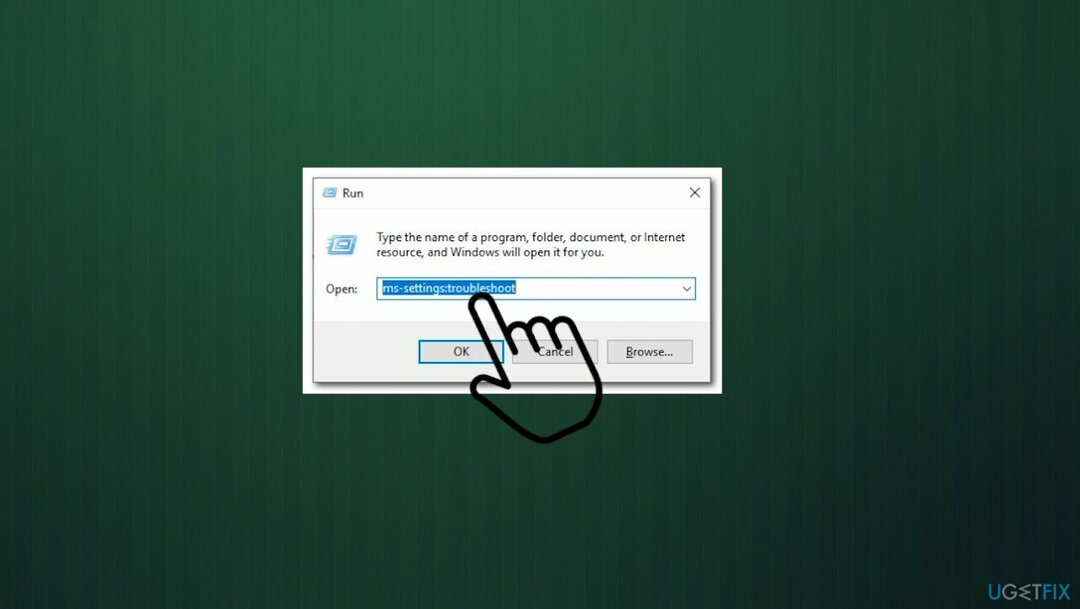
- في ال استكشاف الأخطاء وإصلاحها علامة التبويب ، قم بالتمرير لأسفل إلى ملف البحث عن المشاكل الأخرى وإصلاحها الجزء.
- انقر فوق الأجهزة والأجهزة.
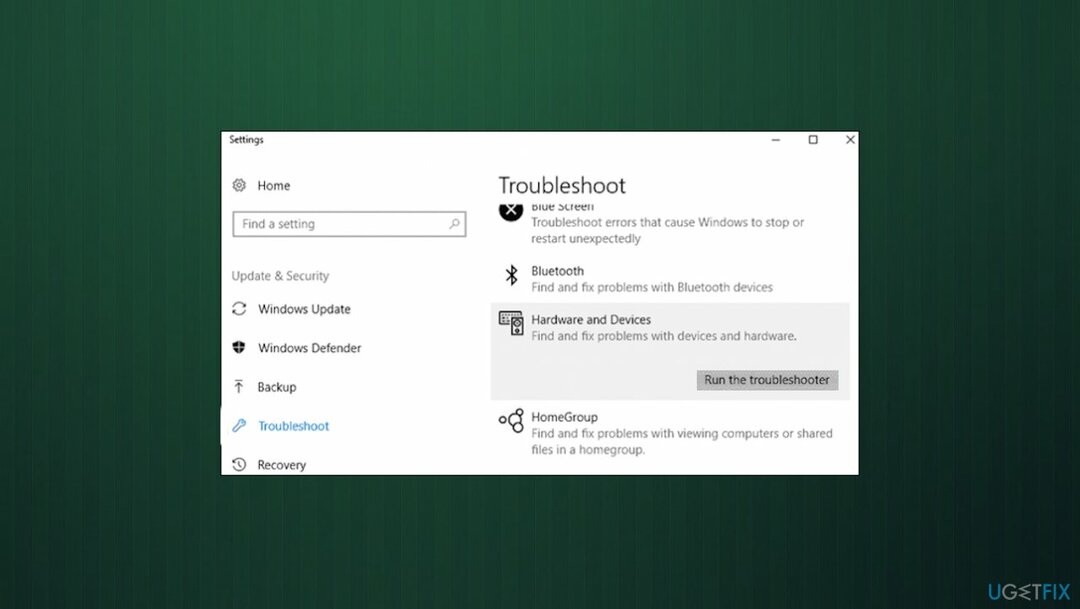
- ضرب قم بتشغيل مستكشف الأخطاء ومصلحها زر.
- بمجرد بدء مستكشف الأخطاء ومصلحها ، انتظر العملية.
- إذا تم عرض أي حلول ، انقر فوق تطبيق هذا الإصلاح لفرضها.
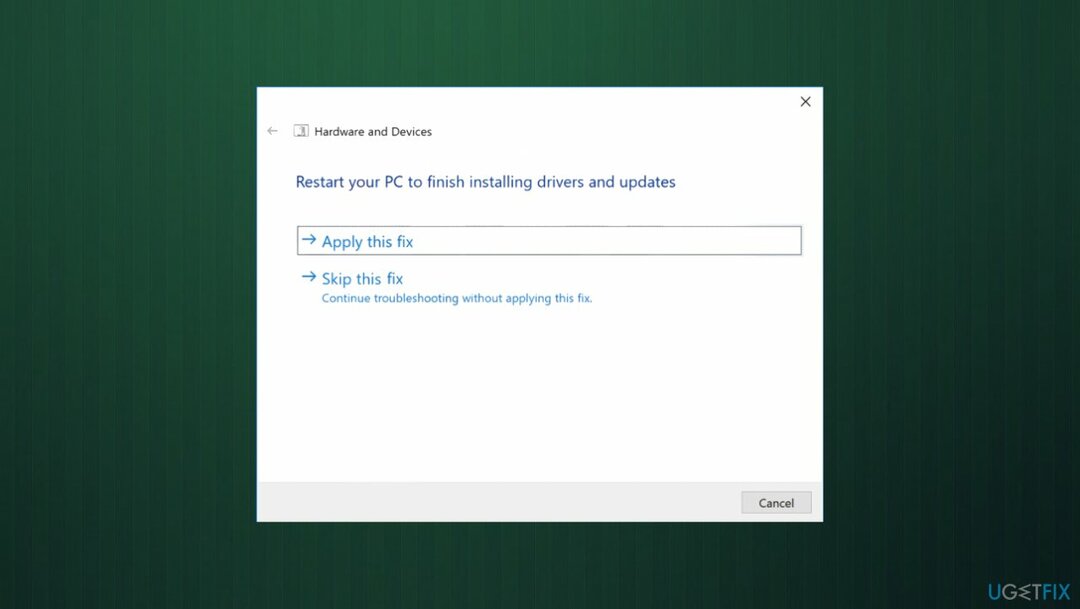
- بعد تطبيق الإصلاح ، أعد تشغيل الكمبيوتر.
الإصلاح 2. قم بتحديث iTunes إلى الأحدث
لإصلاح النظام التالف ، يجب عليك شراء الإصدار المرخص من Reimage Reimage.
- افتح التطبيق وانقر فوق يساعد زر من شريط الشريط في الأعلى.
- انقر فوق تحقق من وجود تحديثات.
- اتبع التعليمات التي تظهر على الشاشة لإكمال التحديث.
- أعد تشغيل الكمبيوتر ومعرفة ما إذا كان يمكنك نسخ الملفات.
الإصلاح 3. قم بتثبيت تحديثات Windows المتوفرة
لإصلاح النظام التالف ، يجب عليك شراء الإصدار المرخص من Reimage Reimage.
- صحافة مفتاح Windows + R. لفتح مربع حوار "تشغيل".
- نوع إعدادات ms: windowsupdateو اضغط يدخل.
- يمكنك فتحه تحديث ويندوز عبر قسم إعدادات التطبيق أيضا.
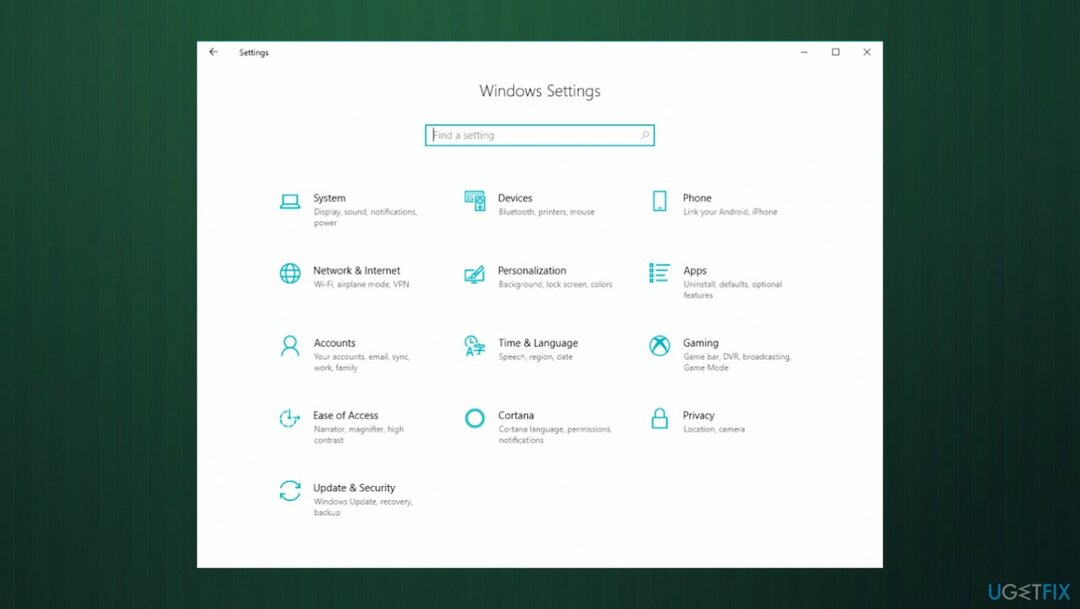
- انقر فوق تحقق من وجود تحديثات وانتظر الفحص.
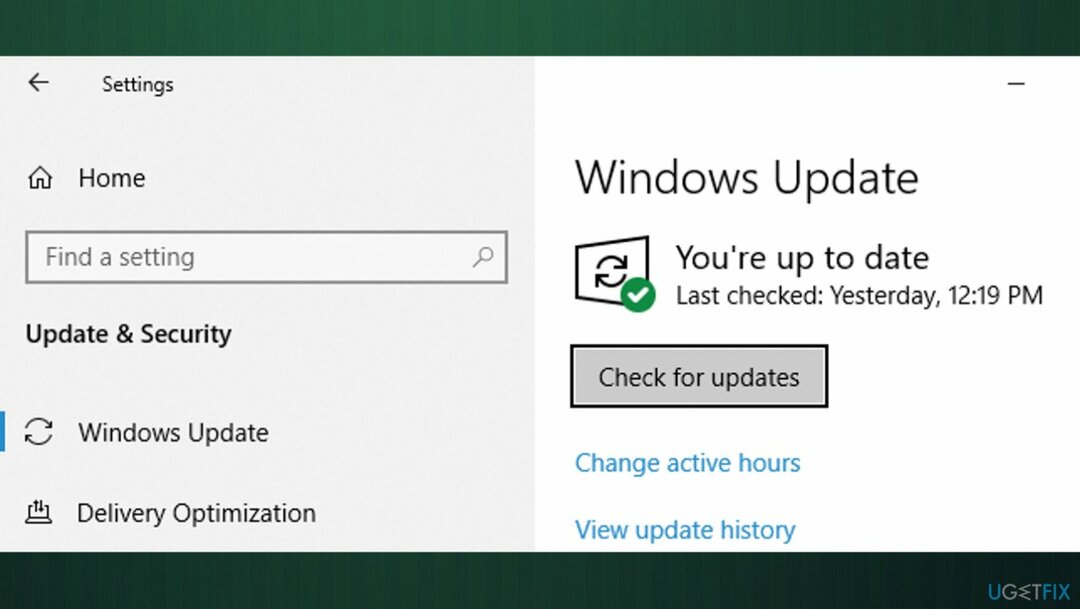
- اتبع الإرشادات التي تظهر على الشاشة لتثبيت كل تحديث معلق حتى يتم تحديث إصدار Windows الخاص بك.
- قم بإعادة تشغيل جهاز الحاسوب الخاص بك.
الإصلاح 4. قم بتوصيل الجهاز عبر MTP
لإصلاح النظام التالف ، يجب عليك شراء الإصدار المرخص من Reimage Reimage.
- قم بتوصيل جهاز Android بجهاز الكمبيوتر الخاص بك باستخدام كابل USB.
- عندما استخدم USB لـ يظهر الإخطار على الشاشة على الجهاز اضغط عليها للكشف عن المزيد من الخيارات.
- أختر نقل الملفات / جهاز الوسائط (MTP).
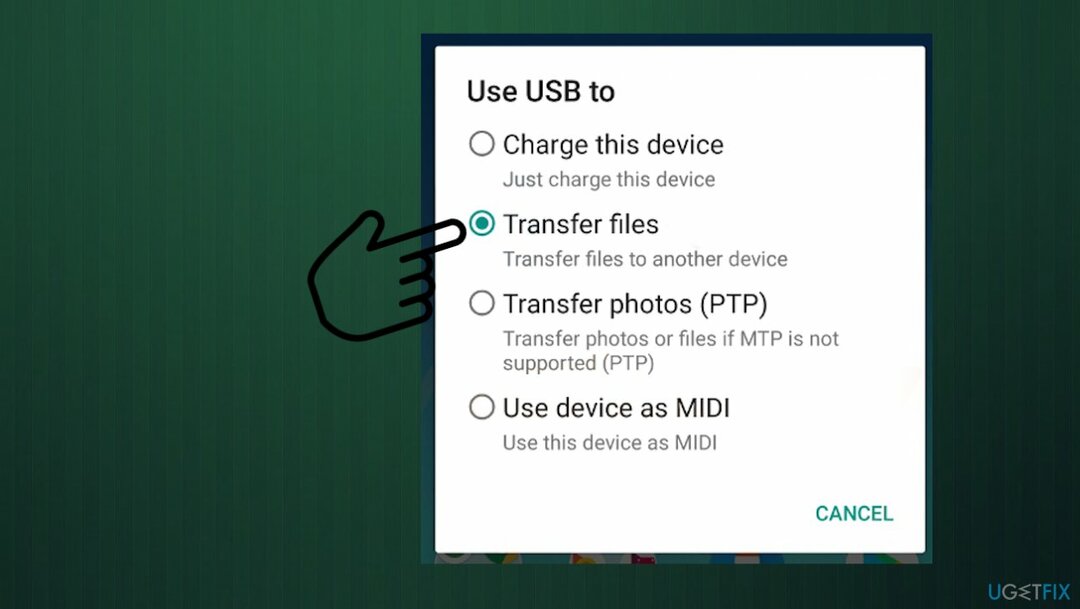
- بعد ذلك ، يمكنك محاولة نقل ملفاتك.
- انتقل إلى أجهزتك المتصلة.
- انقر على اليمين الملفات التي تريد نقلها والنقر فوق ينسخ.
- لصق في المكان المطلوب.
الإصلاح 5. تغيير إعدادات النقل
لإصلاح النظام التالف ، يجب عليك شراء الإصدار المرخص من Reimage Reimage.
- افتح جهاز iOS وانتقل إلى الإعدادات.
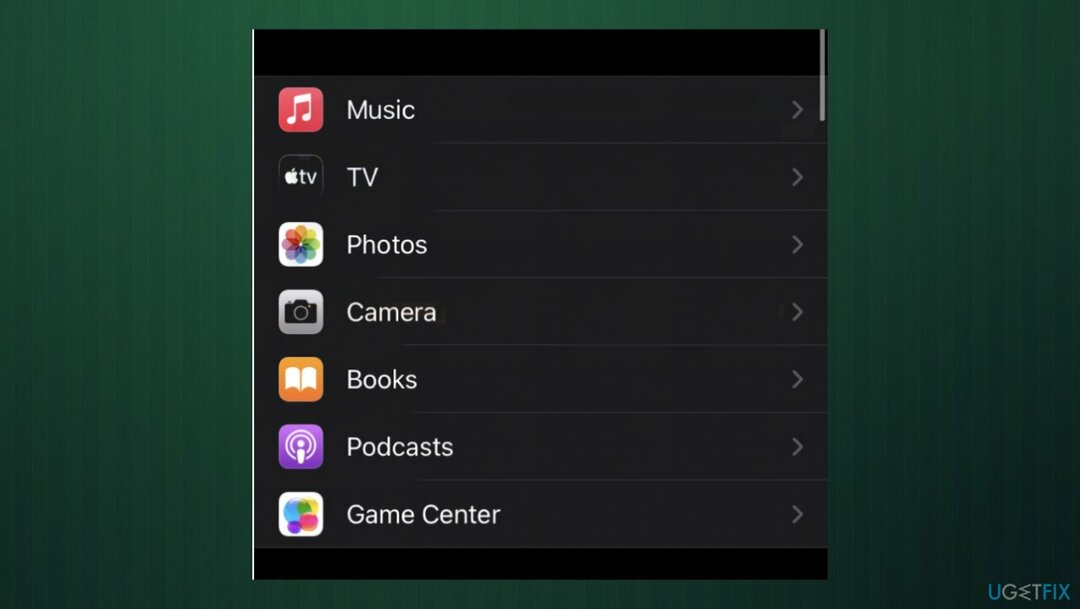
- اذهب داخل الصور وانتقل لأسفل حتى ترى ملف انقل إلى جهاز Mac أو الكمبيوتر الشخصي اختيار.
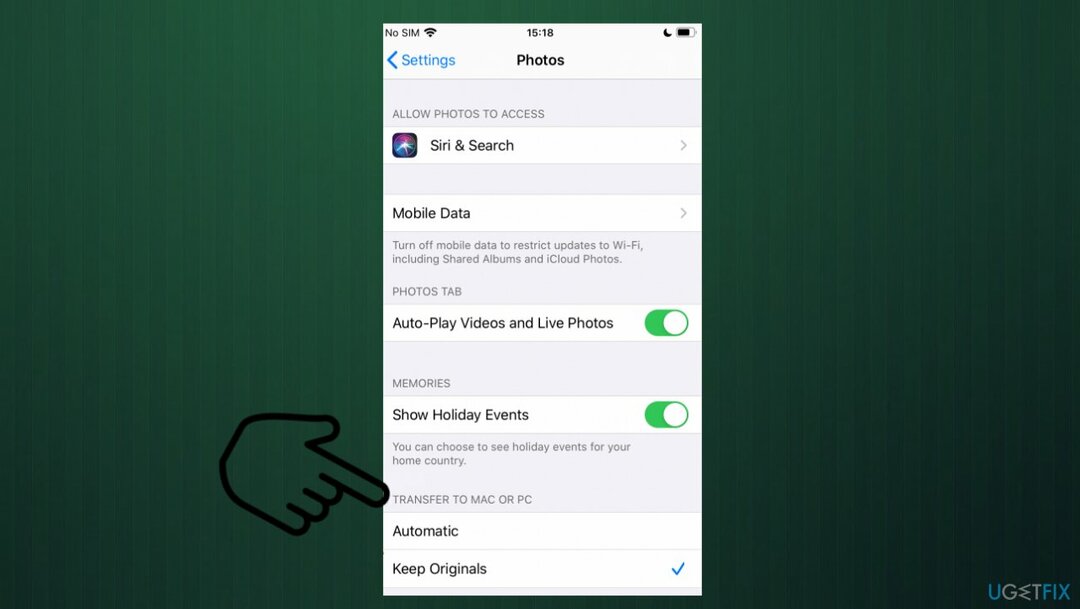
- اضغط عليها واختر ملف احتفظ بالأصول الخيار بدلاً من الخيار التلقائي.
- تحقق لمعرفة ما إذا كانت المشكلة قائمة.
قم بإصلاح أخطائك تلقائيًا
يحاول فريق ugetfix.com بذل قصارى جهده لمساعدة المستخدمين في العثور على أفضل الحلول للقضاء على أخطائهم. إذا كنت لا تريد المعاناة مع تقنيات الإصلاح اليدوي ، فيرجى استخدام البرنامج التلقائي. تم اختبار جميع المنتجات الموصى بها والموافقة عليها من قبل المتخصصين لدينا. الأدوات التي يمكنك استخدامها لإصلاح الخطأ مدرجة أدناه:
عرض
افعلها الآن!
تنزيل Fixسعادة
يضمن
افعلها الآن!
تنزيل Fixسعادة
يضمن
إذا فشلت في إصلاح الخطأ باستخدام Reimage ، فاتصل بفريق الدعم للحصول على المساعدة. من فضلك ، أخبرنا بكل التفاصيل التي تعتقد أنه يجب أن نعرفها عن مشكلتك.
تستخدم عملية الإصلاح الحاصلة على براءة اختراع قاعدة بيانات تضم 25 مليون مكون يمكنها استبدال أي ملف تالف أو مفقود على كمبيوتر المستخدم.
لإصلاح النظام التالف ، يجب عليك شراء الإصدار المرخص من Reimage أداة إزالة البرامج الضارة.

البقاء مجهول الهوية تمامًا ومنع مزود خدمة الإنترنت و الحكومة من التجسس عليك ، يجب عليك توظيف الوصول إلى الإنترنت الخاص VPN. سيسمح لك بالاتصال بالإنترنت أثناء عدم الكشف عن هويتك تمامًا عن طريق تشفير جميع المعلومات ، ومنع أجهزة التتبع ، والإعلانات ، وكذلك المحتوى الضار. والأهم من ذلك ، أنك ستوقف أنشطة المراقبة غير القانونية التي تقوم بها وكالة الأمن القومي والمؤسسات الحكومية الأخرى من وراء ظهرك.
يمكن أن تحدث ظروف غير متوقعة في أي وقت أثناء استخدام الكمبيوتر: يمكن إيقاف تشغيله بسبب انقطاع التيار الكهربائي ، أ يمكن أن تحدث شاشة الموت الزرقاء (BSoD) ، أو يمكن أن تحدث تحديثات Windows العشوائية للجهاز عندما تذهب بعيدًا الدقائق. نتيجة لذلك ، قد تُفقد واجباتك المدرسية والمستندات المهمة والبيانات الأخرى. ل استعادة الملفات المفقودة ، يمكنك استخدامها استعادة البيانات برو - يبحث في نسخ الملفات التي لا تزال متوفرة على القرص الصلب الخاص بك ويسترجعها بسرعة.